 hemIDplus (http://chem.sis.nlm.nih.gov/chemidplus/) è un Web-based sistema di ricerca che consente di accedere alla struttura e nomenclatura degli authority file utilizzati per l’identificazione di sostanze chimiche citato nella National Library of Medicine (NLM), database. Il nucleo di ChemIDplus sono i descrittori della categoria D delle maglie e i concetti supplementari per le sostanze chimiche estratte dalle maglie,le rubriche mediche di NLM. ChemIDplus fornisce anche la ricerca di strutture e collegamenti diretti a molte risorse biomediche a NLM e su Internet per le sostanze chimiche di interesse. Il database contiene oltre 351.000 record chimici, di cui oltre 58.000 includono strutture chimiche. ChemIDplus è ricercabile per nome / sinonimo, numero di registro CAS, formula molecolare, codice di classificazione, codice localizzatore e Struttura. Per utilizzare ChemIDplus, è necessario:
hemIDplus (http://chem.sis.nlm.nih.gov/chemidplus/) è un Web-based sistema di ricerca che consente di accedere alla struttura e nomenclatura degli authority file utilizzati per l’identificazione di sostanze chimiche citato nella National Library of Medicine (NLM), database. Il nucleo di ChemIDplus sono i descrittori della categoria D delle maglie e i concetti supplementari per le sostanze chimiche estratte dalle maglie,le rubriche mediche di NLM. ChemIDplus fornisce anche la ricerca di strutture e collegamenti diretti a molte risorse biomediche a NLM e su Internet per le sostanze chimiche di interesse. Il database contiene oltre 351.000 record chimici, di cui oltre 58.000 includono strutture chimiche. ChemIDplus è ricercabile per nome / sinonimo, numero di registro CAS, formula molecolare, codice di classificazione, codice localizzatore e Struttura. Per utilizzare ChemIDplus, è necessario:
- Un browser Web che fornisce le funzionalità necessarie per accettare una query di struttura in un plug-in. Attualmente, questo sistema funziona con Netscape Navigator 3.04, 4.05, o superiore, o Microsoft Internet Explorer 4.01, o superiore, che sono disponibili da Netscape o Microsoft.
- Per visualizzare le strutture chimiche, è necessario disporre di uno dei seguenti plugin:
- Suoneria Versione 2.0 è l’ultima versione disponibile da MDL Information Systems, Inc per Vincere-95/NT, o Mac (Power PC) utilizzando Netscape Navigator 3.04 e 4.05 o superiore, e Microsoft Internet Explorer 4.01 o superiore (eccetto Mac) O
- Suoneria Versione 1.0.2 è disponibile anche per gli utenti con Windows 3.1, Win-95/NT, Mac (68K o Power PC) o macchina IRIX utilizzando browser meno recenti come Netscape Navigator 2 o 3.01.
- Opzionale: qualsiasi pacchetto di disegno di struttura compatibile come ISIS / Draw che consentirà di disegnare query di struttura personalizzate.
Una volta installato Chime, fare clic con il tasto destro del mouse sulla casella di input struttura nella pagina di input di ricerca. Verrà mostrato un menu di opzioni per il disegno della struttura e la manipolazione. Senza il plug-in Chime, ChemIDplus non visualizzerà la struttura ma cercherà e visualizzerà comunque tutti i dati di testo (ad es., Nome / sinonimo, numero di registro CAS, formula molecolare, codice di classificazione, Nota e codice localizzatore) nonché cercare tutti i siti di localizzazione dall’output della query.
Cerca pagina di input
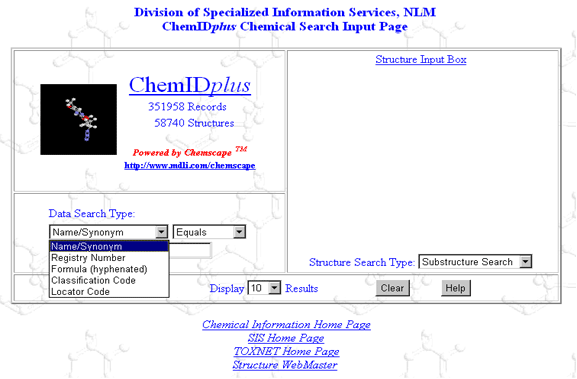
Figura 1: Cerca pagina di input.
Ci sono quattro menu a discesa nella pagina di input di ricerca (vedi Figura 1):
- Tipo di ricerca dati: Fare clic su una delle seguenti selezioni (menu mostrato in Figura 1) e inserire il termine di ricerca nella casella query, la casella vuota sottostante.
- Nome / Sinonimo (predefinito) – Qualsiasi nome assegnato al composto, comprese le intestazioni delle mesh e i nomi delle SuperList.
- Numero di registro-Numero di registro CAS. Inserisci in formato sillabato, ad esempio, 1746-01-6.
- Formula (sillabata) – Formula molecolare. Immettere in formato sillabato, ad esempio, C6-H12-O6.
- Codice di classificazione-La categoria generale assegnata a una sostanza chimica in base alla sua tossicità, uso e applicazione, categoria farmacologica e/o terapeutica e il suo stato in alcune liste chimiche (ad esempio, dati tumorali, antiemetici, ormoni).
- Locator Code-Il nome di un database NLM o di una risorsa importante che contiene informazioni su un determinato composto (ad esempio, HSDB, AIDSLINE, IARC).
- Operatore logico
- Uguale (il valore predefinito)
- Inizia con
- Contiene
- Visualizza risultati: il numero di record visualizzati per pagina nella pagina dei risultati della query.
- 10 (il valore predefinito)
- 25
- Tipo di ricerca struttura: ChemIDplus facilita la ricerca della struttura fornendo tre opzioni accessibili dalla pagina dei risultati della query che utilizzano una struttura selezionata da quella pagina e quindi eliminano la necessità di disegnare le query della struttura. Queste opzioni consentono agli utenti di sfruttare la capacità di ricerca struttura di ChemIDplus senza disegnare le query struttura stessi (vedere tre pulsanti blu sotto colonna ID in Figura 3; vedere Query struttura per un esempio). Tuttavia, gli utenti più sofisticati possono utilizzare ISIS / Draw o qualsiasi pacchetto di disegno di struttura compatibile per disegnare o modificare query di struttura personalizzandole in base alle loro specifiche. Le tre opzioni disponibili nella pagina di input di ricerca sono:
- Ricerca sottostruttura (l’impostazione predefinita): La struttura nella casella di input verrà utilizzata per cercare tutti i composti che hanno quella “sottostruttura” e altri atomi.
- Ricerca di similarità: la struttura nella casella di input verrà utilizzata per cercare tutti i composti che contengono caratteristiche strutturali “simili” in base a un algoritmo nel software del server. L’utente sceglie la percentuale di somiglianza che va dal 50% al 100% (il valore predefinito è 80%) a un prompt. Si prega di notare che l’output è in ordine di numero di registro CAS/ID, non per punteggio di somiglianza.
- Struttura esatta: la struttura nella casella di input verrà utilizzata per trovare una corrispondenza esatta della struttura nel database.
Query di dati (o Ricerca di informazioni chimiche)
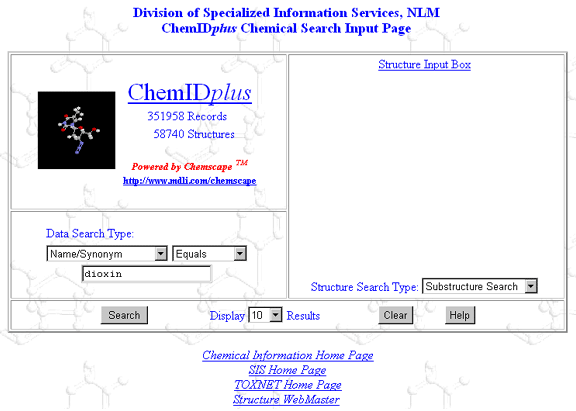
Figura 2: Ricerca di diossina.
Per eseguire una query su una sostanza chimica, il tipo di ricerca dei dati e l’operatore logico appropriato vengono selezionati dai menu a discesa sul lato sinistro della pagina di input di ricerca prima di immettere il termine della query. Fare clic sul pulsante Cerca o premere il tasto Invio per avviare la ricerca. La pagina di input che mostra una ricerca della sostanza diossina è riportata nella figura 2.
La ricerca qui sopra recupera il record di diossina e visualizza il risultato nel formato mostrato in Figura 3. Il record completo viene visualizzato perché c’era solo una corrispondenza alla ricerca immessa. Se più di un record corrisponde alla ricerca, la pagina dei risultati della query visualizzerà un breve record delle prime 10 corrispondenze. Ogni record visualizzato nella pagina dei risultati della query mostra un numero ID, la struttura (se disponibile), il numero di registro CAS, il nome della molecola e la formula molecolare. Senza il plug-in Chime, verranno visualizzati solo i dati di testo.
Sono disponibili tre opzioni di pulsante blu nella cornice inferiore dell’intero display del record. Ingrandisci struttura è un’opzione di visualizzazione che consente all’utente di aprire la struttura in una finestra più grande per facilitare la visualizzazione. Usa Structure For Query e Usa Structure for Similarity sono opzioni di ricerca che eliminano la necessità di disegnare query di struttura e quindi facilitano la ricerca di strutture (vedere Query di struttura).
Il pulsante di registrazione completa, che appare solo nel formato di registrazione breve, recupera l’intero record dal database, inclusi testo e struttura, se disponibile. La figura 3 mostra il record completo della diossina. I campi includono quanto segue:
- Struttura molecolare: Visualizzazione della struttura tramite Chime se è presente.
- ID: Il numero ID è il numero di registro CAS in un formato a lunghezza fissa non sillabato o un numero univoco per le voci che non hanno numeri di registro CAS.
- Nomi e sinonimi: Tutti i nomi compilati per questo composto nel seguente ordine:
- Titolo MeSH: Il titolo principale del soggetto medico NLM utilizzato per questa sostanza.
- Nome della miscela: Il nome di una sostanza multicomponente, una delle quali è la sostanza recuperata.
- Nome della sostanza: di solito i nomi più comunemente usati che includono intestazioni MeSH e nomi USAN.
- Nome della SuperList: Il nome utilizzato da un produttore di lista chimica, ad esempio, EPA, FDA e NCI.
- Sinonimi: Tutti gli altri nomi trovati per questa sostanza.
- Nome sistematico: un nome che di solito descrive la struttura molecolare di una sostanza chimica.
- Codici di classificazione: descrive la categoria generale assegnata da una determinata fonte a una sostanza chimica in base alla sua tossicità, all’uso e all’applicazione, alla categoria farmacologica e/o terapeutica e al suo stato in determinati elenchi chimici.
- Formule: La formula molecolare in un formato sillabato.
- Numeri di registro: Tutti i numeri di registro CAS noti per essere assegnati nel tempo a un composto specifico.
- Note: Una descrizione testuale dell’uso e dell’utilità di un composto, spesso dal vocabolario controllato da theMeSH.
- Locatori: I nomi dei database NLM, e altre risorse importanti che hanno informazioni su un determinato composto. Se il nome è collegato con un collegamento ipertestuale, è possibile fare clic su di esso per cercare direttamente la risorsa per numero di registro CAS, con l’output che appare sullo schermo a destra.
Locator Codes Page
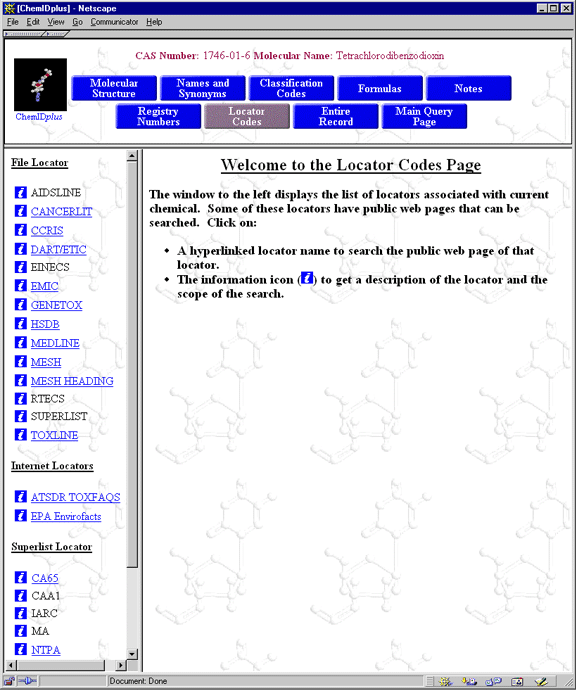
Figura 4: Locator Codici Pagina – Diossina.
La pagina dei codici di localizzazione fornisce un elenco di risorse con informazioni chimiche aggiuntive oltre a quelle trovate in ChemIDplus. La figura 4 mostra la pagina dei codici di localizzazione per la registrazione della diossina. Questo viene visualizzato facendo clic sul pulsante Locator Codes nella cornice superiore della pagina di registrazione completa. È possibile fare clic sull’icona informazioni (i) accanto a un particolare localizzatore per ottenere una descrizione di tale database e l’ambito della ricerca. Figura 5 mostra le informazioni sul localizzatore MEDLINE. Fare clic su uno dei localizzatori con collegamento ipertestuale (ad es., MEDLINE) per cercare direttamente questa risorsa per informazioni sulla diossina per numero di registro CAS. Figura 6 mostra l’uscita MEDLINE sulla schermata di destra (vedere l’indicatore bandiera sulla schermata di sinistra).
Una volta che siete in un database è possibile personalizzare la ricerca per soddisfare le vostre esigenze. Notare l’icona della bandiera sulla schermata sinistra che segna il localizzatore attivo (accanto a MEDLINE in Figura 6). La navigazione verso un database diverso si ottiene semplicemente facendo clic su un altro localizzatore ipertestuale nella schermata sinistra della pagina dei codici Locator. L’output precedente verrebbe quindi sostituito con l’output del nuovo localizzatore. La facilità di navigazione dalla pagina di visualizzazione del localizzatore agli altri siti web e viceversa è una caratteristica di ChemIDplus.
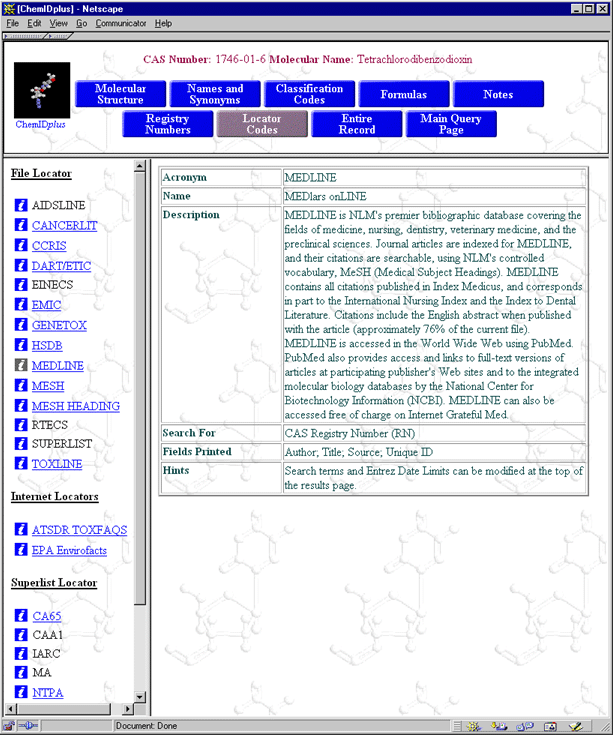
Figura 5: Codici Locator Page – Locator e informazioni di ricerca.
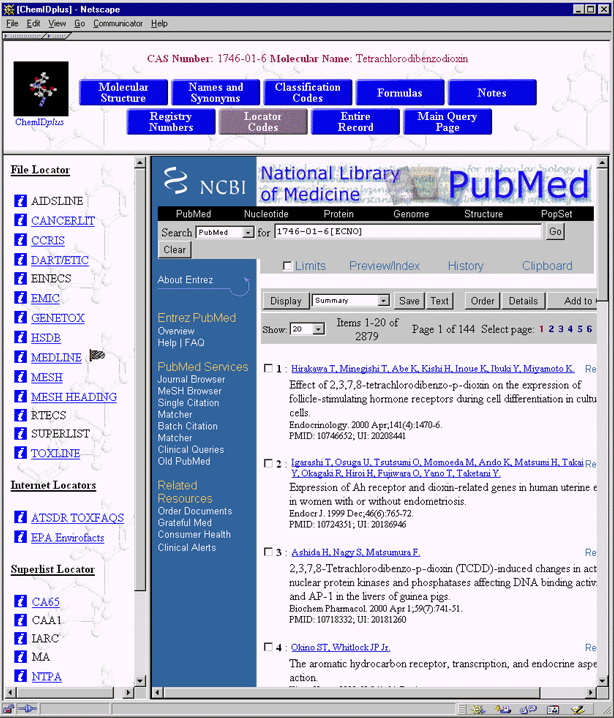
Figura 6: Codici Locator Pagina – Uscita MEDLINE.
Ingrandimento della struttura
L’opzione Ingrandisci struttura, presente nella pagina dell’intero record o dell’intero record, apre la struttura in una finestra più grande per facilitare la visualizzazione. Alcune strutture sono grandi e la struttura visualizzata nella pagina dei risultati della query potrebbe essere angusta e poco chiara (vedere Figura 7). L’opzione Ingrandisci struttura offre una visione migliore e più chiara della struttura (vedi Figura 8). Inoltre, il pulsante di visualizzazione 3D (sotto la struttura ingrandita) consente la visualizzazione del modello 3D se questo è disponibile nel database.
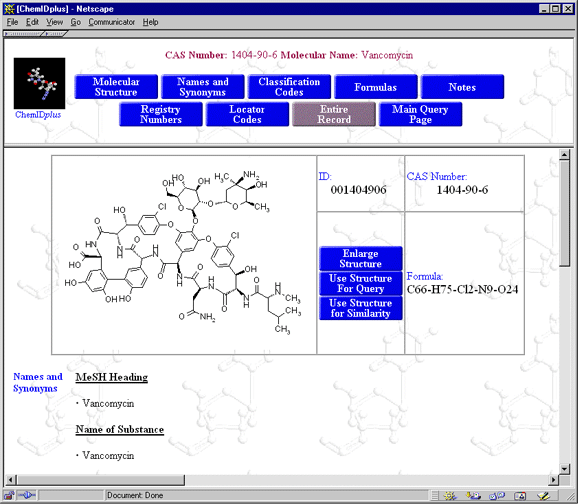
Figura 7: Pagina dei risultati delle query – Vancomicina.
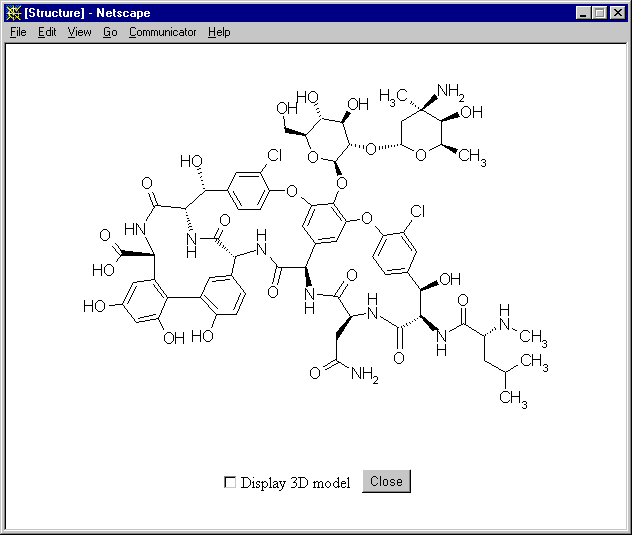
Figura 8: Struttura ingrandita della vancomicina.
Query di struttura
ChemIDplus offre la possibilità di utilizzare Chime e ISIS / Draw per disegnare la struttura da utilizzare in una query o utilizzando una delle opzioni di query struttura disponibili nella pagina dei risultati della query. Le due opzioni sono descritte di seguito.
Utilizzando Chime e ISIS / Draw:
- Posizionare il mouse all’interno della casella di input Struttura e fare clic destro. Verranno visualizzate le opzioni del menu Chime mostrate in Figura 9. Seleziona Modifica, Trasferisci in ISIS / Disegna.
- Disegna la tua query di struttura in ISIS / Draw (vedi Dibenzodioxin query structure in Figura 10).
- Trasferisci la query struttura nella casella di input Struttura nella pagina di input facendo clic sull’icona Return to Chime (la prima icona (più a sinistra) nella barra degli strumenti). Vedi Figura 11.
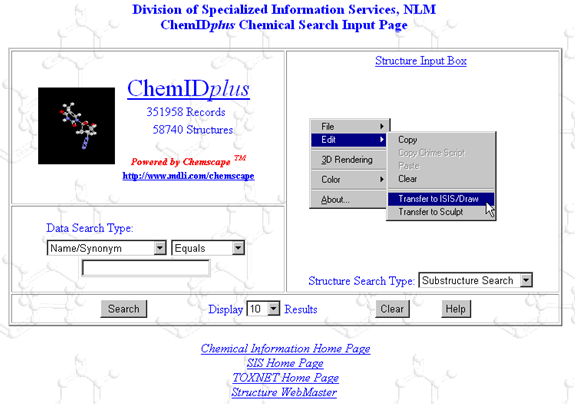
Figura 9: Menu Chime.
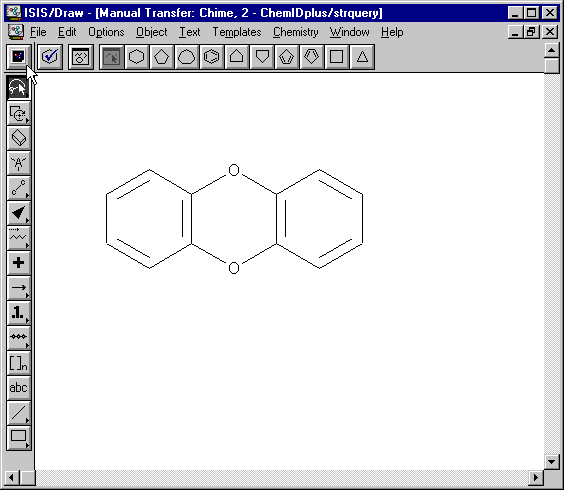
Figura 10: Struttura ISIS / Draw – dibenzodiossina.
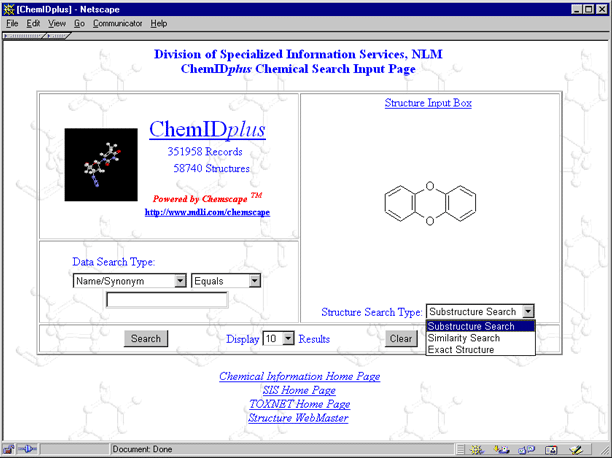
Figura 11: Query di ricerca sottostruttura per dibenzodiossina.
Selezionare uno dei tipi di ricerca struttura (Ricerca sottostruttura in questo esempio) e fare clic sul pulsante Cerca. La figura 12 mostra due degli 89 risultati ottenuti da questa ricerca per la sottostruttura dibenzodiossina nel database.
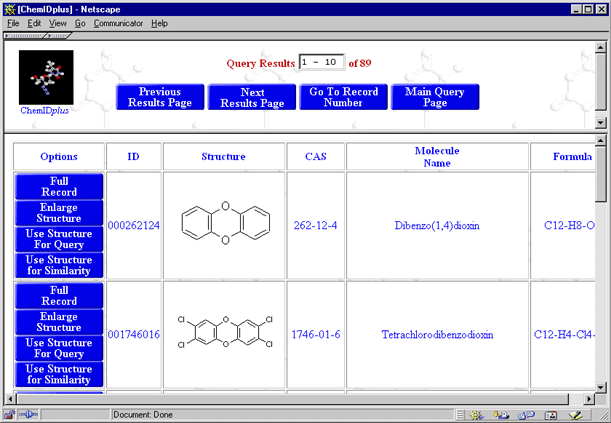
Figura 12: Dibenzodioxin Substructure Query Results Page.
Usa Structure From Query Results Page for Searching:
ChemIDplus facilita la ricerca della struttura fornendo due opzioni (nella pagina dei risultati della query) che eliminano la necessità di disegnare le query della struttura:
- Usa Structure for Query: Questa opzione incolla la struttura recuperata da una query precedente nella casella di input Structure.
- Usa la struttura per la somiglianza: Questa opzione avvia una ricerca immediata di strutture simili.
Ad esempio, dati i risultati mostrati in Figura 12, selezionare il secondo record (RN = 1746-01-6) e fare clic sul pulsante Usa struttura per somiglianza. Ti verrà richiesto di inserire una percentuale di somiglianza che va dal 50% al 100% (il valore predefinito è 80%). Maggiore è la percentuale inserita, più simili sono i composti risultanti. Dopo aver inserito la percentuale di somiglianza e aver fatto clic su OK, il sistema cerca strutture simili. La figura 13 mostra il prompt di somiglianza percentuale e la Figura 14 mostra la pagina dei risultati della query di somiglianza.
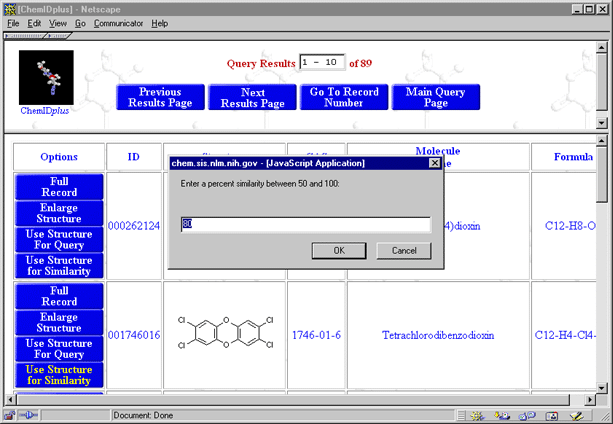
Figura 13: Richiesta di somiglianza percentuale.
La pagina dei risultati della query in Figura 14 mostra due dei 79 risultati della ricerca di similarità per il composto con numero di registro CAS 1746-01-6. L’output è in ordine numero di registro CAS/ID.
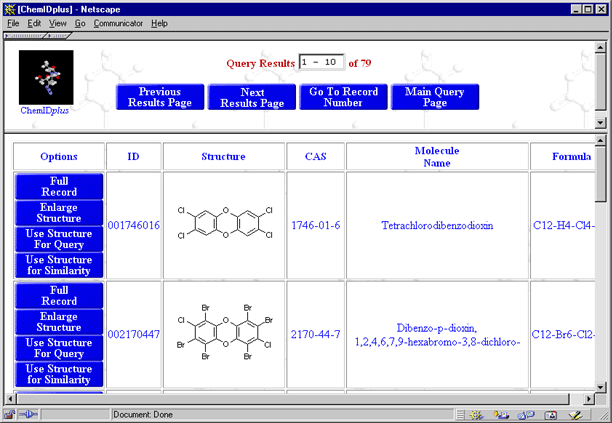
Figura 14: Pagina dei risultati delle query di somiglianza.
Ricerche di esempio
I seguenti sono esempi di informazioni che possono essere ottenute cercando ChemIDplus.
Esempio #1: Quali database NLM contengono informazioni su MTBE (metil tert-butil etere)? È sulla lista dell’aria pulita degli Stati Uniti E. P. A. (CAA1)? Prova a cercare MEDLINE dalla pagina dei codici Locator.
- Nome / sinonimo è uguale a MTBE
- Fare clic sul pulsante Codici localizzatore. (Tutti i database / risorse elencati nella schermata di sinistra hanno informazioni su MTBE.)
- Controlla se CAA1 è elencato come Localizzatore.
- Fare clic sulla MEDLINE locator. (L’uscita MEDLINE è sullo schermo a destra.)
- Fare clic sul pulsante Pagina Query principale per avviare una nuova ricerca.
Esempio #2: L’acrilammide ha una TWA (Time Weighted Average)? Se sì, che cos’è?
- Nome/sinonimo uguale acrilammide
- È possibile scorrere fino alla sezione Codici di classificazione nel record completo o fare clic sul pulsante Codici di classificazione sul fotogramma superiore per visualizzare solo queste informazioni.
- I dati TWA, se presenti, sono elencati nel codice di classificazione Superlist.
Esempio #3: Quante sostanze chimiche presentano attività antipsicotica? Quante sono le fenotiazine?
- Il codice di classificazione inizia con antipsicotici (Questo recupera tutte le sostanze chimiche con attività antipsicotica.)
- Fare clic sul pulsante di registrazione completa di alcuni dei record risultanti ottenuti e controllare i codici di classificazione elencati per questi. Troverete che esiste un codice di classificazione specifico chiamato “Agenti antipsicotici, fenotiazina”.
- Fare una nuova ricerca – (Codice di classificazione è uguale agenti antipsicotici, fenotiazina)
Esempio #3a: Ricerca alternativa utilizzando sottostruttura fenotiazina. Questo recupererà tutte le fenotiazine con attività antipsicotica nota compresi i record non specificamente assegnato il codice di classificazione ” Agente antipsicotico, fenotiazine.”Confronta i tuoi risultati qui con la ricerca precedente.
- Nome / Sinonimo è uguale a fenotiazina (Questo recupera il record di fenotiazina).
- Fare clic sul pulsante Usa struttura per query (Questo trasferisce la struttura fenotiazina alla pagina Query). Il tipo di ricerca struttura è impostato su Ricerca sottostruttura.
- Il codice di classificazione inizia con antipsicotico. Premi Invio o fai clic su Cerca.
Esempio #4: Fornire un elenco di sostanze chimiche valutate per il rischio cancerogeno dall’Agenzia internazionale per la ricerca sul cancro (IARC)?
- Il codice localizzatore è uguale a IARC
Esempio #5: identificare sostanze chimiche simili alla saccarina. (Usa 80% di somiglianza.)
- Nome/Sinonimo è uguale a saccarina
- Fare clic sul pulsante Usa struttura per somiglianza (80% di somiglianza).
- Prova a fare una ricerca di somiglianza del 70%.
Di Perlita M. Liwanag,
Vera W. Hudson, e
George F. Hazard, Jr., Ph. D.
Specialized Information Services
![]()
Liwanag PM, Hudson VW, Hazard GF Jr, ChemIDplus: un sistema di ricerca chimica basato sul Web. Toro tecnico della NLM. 2000 Mar-Apr;(313):e3.
